Bagaimana membuat folder di desktop Mac?
Klik kanan (atau klik kawalan) di ruang kosong di desktop. 2. Pilih "Folder Baru" dari menu konteks untuk membuat folder dengan nama lalai. 3. Namakan semula folder dengan menaip nama baru dan menekan Enter. Sebagai alternatif, gunakan shift command shift papan kekunci n semasa di desktop untuk membuat folder baru secara langsung, yang kemudiannya boleh dinamakan semula dengan segera dan digunakan untuk mengatur fail dengan menyeretnya ke dalamnya.

Untuk membuat folder di desktop Mac anda, ikuti langkah -langkah mudah ini:

1. Klik kanan (atau klik kawalan) di desktop
Cari ruang kosong di desktop anda, kemudian klik kanan (jika anda mempunyai tetikus dua butang atau tetikus sihir dengan klik kanan diaktifkan) atau tekan dan tahan kekunci kawalan semasa mengklik dengan satu butang.
2. Pilih "Folder Baru"
Dari menu konteks yang muncul, klik pada "Folder Baru" . Folder baru akan muncul di desktop anda dengan nama lalai "folder untitled" (atau "folder baru" dalam beberapa versi macOS).

3. Namakan semula folder (pilihan)
Untuk memberikan nama tersuai, mula menaip segera selepas menciptanya, atau klik sekali pada nama folder supaya ia diserlahkan, kemudian taipkan nama yang anda inginkan. Tekan Enter untuk mengesahkan.
Sebagai alternatif, anda boleh menggunakan pintasan papan kekunci:

- Tekan Command Shift n semasa di desktop (pastikan tiada tingkap dibuka di depan). Ini akan mewujudkan folder baru secara langsung.
Petua:
- Anda boleh membuat pelbagai folder dengan cara yang sama.
- Jika pilihan "Folder Baru" kelabu, pastikan anda mengklik pada latar belakang desktop, bukan pada aplikasi atau fail.
- Folder yang baru dibuat secara automatik dipilih, jadi anda boleh menamakan semula mereka dengan segera.
Itu sahaja -folder anda sudah bersedia untuk digunakan. Hanya seret fail ke dalamnya untuk mengatur desktop anda.
Atas ialah kandungan terperinci Bagaimana membuat folder di desktop Mac?. Untuk maklumat lanjut, sila ikut artikel berkaitan lain di laman web China PHP!

Alat AI Hot

Undress AI Tool
Gambar buka pakaian secara percuma

Undresser.AI Undress
Apl berkuasa AI untuk mencipta foto bogel yang realistik

AI Clothes Remover
Alat AI dalam talian untuk mengeluarkan pakaian daripada foto.

Clothoff.io
Penyingkiran pakaian AI

Video Face Swap
Tukar muka dalam mana-mana video dengan mudah menggunakan alat tukar muka AI percuma kami!

Artikel Panas

Alat panas

Notepad++7.3.1
Editor kod yang mudah digunakan dan percuma

SublimeText3 versi Cina
Versi Cina, sangat mudah digunakan

Hantar Studio 13.0.1
Persekitaran pembangunan bersepadu PHP yang berkuasa

Dreamweaver CS6
Alat pembangunan web visual

SublimeText3 versi Mac
Perisian penyuntingan kod peringkat Tuhan (SublimeText3)
 Cara menaip watak khas pada mac
Jul 21, 2025 am 01:11 AM
Cara menaip watak khas pada mac
Jul 21, 2025 am 01:11 AM
ThereareSevuilt-inmethodstotypespespecialCharactersonAmac.1.UsKeyBoardShortCwithTheoptionOrshiftFeFfiFfonsymbols, SuchenSoption ethenspacebarforanaceAccent ('), Oroption GorThecopyRymbeAnshoStoStoSanmbol ©.2.
 Bagaimana cara menyediakan e -mel pada Mac?
Aug 04, 2025 am 07:48 AM
Bagaimana cara menyediakan e -mel pada Mac?
Aug 04, 2025 am 07:48 AM
OpenThemailAppandClickaddaccount, thenenteryourname, e-mel, andpassword.2.Selectyouremailprovider-icloud, gmail, yahoo, oroutlook.comwillauto-configureusingouth.3.forunsupportedproviders, chooseManualseteteSmapeMap/smtoSnerSherDenerImap/smtoSnerSherDenerImap/smtoSnerSherDenerImap/smtoSherSherDenerimap/smtoSherSherDenerImap/smtoSherSherDenerImap/smtoSherSherDenerImap/
 Cara menukar output bunyi pada mac
Jul 28, 2025 am 01:30 AM
Cara menukar output bunyi pada mac
Jul 28, 2025 am 01:30 AM
Clickthesoundiconinthemenubartoquicklyselectanavailableoutputdevice.2.gotosystemsettings> sound> outputfordetailedcontrolovervolume, baki, taudioformat.3.usetheoptionKeyWithTheSoundiconOrtoArtoSourpourplayoairpourpourpourpourpourpourpourpourpourpourpourpourpourpourpourpourpourpourpourpourpourpourpourpourplayspourpourpourpourpourpourpourpourpourpourpourpourpourpourpourpourpourpourpourpourpourpourpourpourpourpourpourpoadioveavevelplay
 Cara memperbaiki folder berkelip dengan tanda tanya pada Mac
Jul 26, 2025 am 03:04 AM
Cara memperbaiki folder berkelip dengan tanda tanya pada Mac
Jul 26, 2025 am 03:04 AM
Restartandholdholdtheoptionkeytoaccessthestartupmanagerandselectyourstartupdisk.2.bootintorecoverymodeusingCommand r, thencheckorchangethestartupdiskinthestartupdiskutility.3.usediskutility'sfirstaidtorePairtheinaldriveFon.SfirSTaRepairTheRepirtheFon.SfirSTaRepairTheRepirTheRepirtheFon.SfirSTaRepairTheRepirTheRepirTheRepirTheRTheRepirTheRepirtheFon.SfirSTaSepairtheinter
 Cara menukar persatuan fail di mac
Jul 21, 2025 am 02:43 AM
Cara menukar persatuan fail di mac
Jul 21, 2025 am 02:43 AM
Apabila menghadapi masalah membuka fail dengan program yang salah, penyelesaiannya adalah seperti berikut: 1. Klik kanan fail dan pilih "Kaedah Terbuka" dan tentukan aplikasi, yang sesuai untuk satu fail; 2. Ubah suai program lalai jenis fail tertentu melalui "Tunjukkan Pengenalan" dan klik "Tukar Semua" untuk memohon semua fail jenis yang sama. Jika pengubahsuaian gagal, anda boleh memulakan semula pencari atau menetapkan semula pangkalan data LaunchServices untuk menyelesaikan masalah.
 Cara melumpuhkan siri pada mac
Jul 30, 2025 am 04:58 AM
Cara melumpuhkan siri pada mac
Jul 30, 2025 am 04:58 AM
Todisiablesirionyourmac, gotosystemsettingsfromtheapplemenu, clicksiri, andtogghlethemainsiriswitchoff.2.tostopsirisuggestionsanddatasharing, gotosystemsettings> siriandturnoffoffoptions "
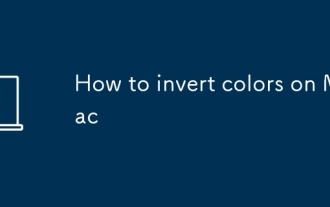 Cara membalikkan warna pada mac
Jul 26, 2025 am 08:46 AM
Cara membalikkan warna pada mac
Jul 26, 2025 am 08:46 AM
Toinvertcolorsonamac, gotoSystemsettings> kebolehcapaian> paparanAndtoggleoninvertcolors, choosingbetweenclassicinvertforfullinversionorsmartinvertopreservageimagesandvideos.2.enableHecommand control 8keyboardshortcutinthesamemenuicktogggg
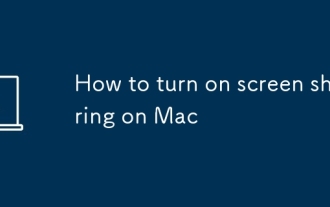 Cara Menghidupkan Perkongsian Skrin di Mac
Jul 26, 2025 am 03:40 AM
Cara Menghidupkan Perkongsian Skrin di Mac
Jul 26, 2025 am 03:40 AM
Untuk mengaktifkan fungsi perkongsian skrin pada Mac anda, mulakan "perkongsian skrin" dalam "Tetapan Sistem" dan membolehkannya, kemudian pilih pengguna dan keizinan yang dibenarkan untuk mengakses; Kedua, anda boleh menyambung ke peranti MAC lain melalui "Findor" untuk perkongsian skrin, dan pastikan ia berada di LAN yang sama dan perkhidmatan diaktifkan; Akhirnya, anda boleh menggunakan pelanggan VNC untuk mencapai kawalan jauh silang platform, mengkonfigurasi alamat IP dan kata laluan, dan memberi perhatian kepada tetapan keselamatan firewall dan rangkaian.







